Cài Đặt ID Phòng Ban và mã PIN trên Máy Tính
Khi hạn chế in từ máy tính có ID Phòng Ban không xác định, bạn phải đặt ID Phòng Ban và mã PIN trên mỗi máy tính sử dụng máy. Nếu bạn muốn đưa tính năng in từ máy tính vào sử dụng cho mỗi ID Phòng Ban ngay cả khi những ID này không bị hạn chế, hãy đặt ID Phòng Ban và mã PIN cho mỗi máy tính.
Khi Sử Dụng Windows
Mỗi máy tính cần có quyền quản trị.
1
Đăng nhập vào máy tính bằng tài khoản quản trị viên.
2
Nhấp vào [ ] (Start)
] (Start)  [
[ ] (Settings)
] (Settings)  [Thiết bị]
[Thiết bị]  [Máy in và máy quét].
[Máy in và máy quét].
 [
[ [Thiết bị]
[Thiết bị]  [Máy in và máy quét].
[Máy in và máy quét].Màn hình [Máy in và máy quét] được hiển thị.
3
Nhấp vào trình điều khiển của máy  [Manage]
[Manage]  [Printer properties].
[Printer properties].
 [Manage]
[Manage]  [Printer properties].
[Printer properties].Màn hình thuộc tính trình điều khiển được hiển thị.
4
Trên thẻ [Cài Đặt Thiết Bị], đặt [Quản Lý Người Dùng] thành [Quản Lý ID Phòng Ban].
5
Nhấp vào [Cài đặt] ở dưới cùng bên phải.
Màn hình [Cài Đặt ID Phòng Ban/PIN] được hiển thị.
6
Đặt ID Phòng Ban và mã PIN.
Để đặt mã PIN, chọn hộp kiểm [Cho Phép Cài Đặt PIN] và nhập mã PIN.
Nhấp vào [Xác minh] để xác nhận ID Phòng Ban và mã PIN đã được nhập chính xác.
* Điều này không khả dụng khi máy được kết nối với máy tính thông qua cổng USB hoặc Dịch Vụ Web trên Thiết Bị (WSD).
* Điều này không khả dụng khi máy được kết nối với máy tính thông qua cổng USB hoặc Dịch Vụ Web trên Thiết Bị (WSD).
7
Đặt quy trình xác thực và phạm vi áp dụng nếu cần.
 Xác nhận ID Phòng Ban và mã PIN khi in
Xác nhận ID Phòng Ban và mã PIN khi in
Chọn các hộp kiểm [Xác Nhận ID Phòng Ban/PIN Khi In].
 Khi máy được kết nối với máy tính thông qua cổng USB hoặc WSD
Khi máy được kết nối với máy tính thông qua cổng USB hoặc WSD
Chọn hộp kiểm [Xác Thực ID Phòng Ban/PIN tại Thiết Bị].
8
Nhấp vào [OK]  [OK].
[OK].
 [OK].
[OK].Cài đặt này được áp dụng.
Khi Sử Dụng macOS
1
Nhấp vào [ ]
]  [Tuỳ chọn Hệ thống]
[Tuỳ chọn Hệ thống]  [Máy in & Máy quét].
[Máy in & Máy quét].
 [Tuỳ chọn Hệ thống]
[Tuỳ chọn Hệ thống]  [Máy in & Máy quét].
[Máy in & Máy quét].Màn hình [Máy in & Máy quét] được hiển thị.
2
Chọn máy và nhấp vào [Tùy chọn & Thiết bị].
3
Trên thẻ [Tùy chọn], chọn hộp kiểm [Department ID Management] và nhấp vào [OK].
4
Trên màn hình cài đặt trình điều khiển, hãy đặt ID Phòng Ban và mã PIN.
Bạn phải đặt ID Phòng Ban và mã PIN mỗi lần bạn in.
1 | Hiển thị hộp thoại in, và chọn trình điều khiển máy in của máy. In Từ Máy Tính |
2 | Từ menu bật lên tùy chọn in, chọn [Special Features]. 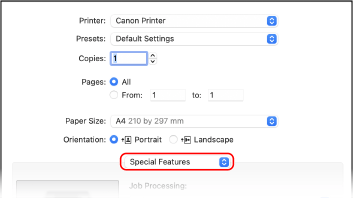 Nếu các tùy chọn in không được hiển thị, hãy nhấp vào [Hiển thị Chi tiết] trong hộp thoại in. |
3 | Chọn hộp kiểm [Use Department ID Management] và nhấp vào [Settings]. Màn hình [Department ID/PIN Settings] được hiển thị. |
4 | Nhập ID Phòng Ban và mã PIN. |
5 | Đặt quy trình xác thực và phạm vi áp dụng nếu cần. Xác nhận ID Phòng Ban và mã PIN khi in Chọn hộp kiểm [Confirm Department ID/PIN When Printing]. |
6 | Nhấp vào [OK]. |